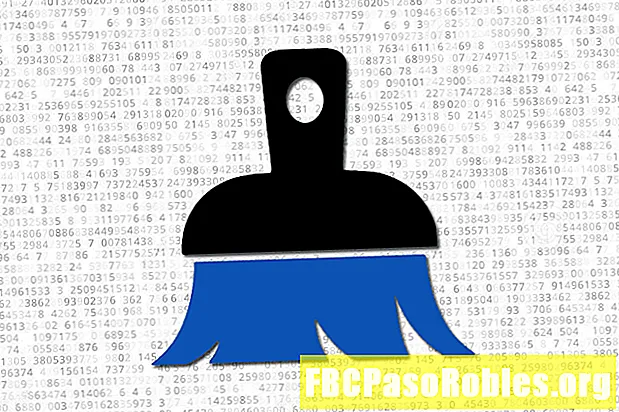Sisu
- Muutke oma e-kirjad kohandatud valikutega ainulaadseks
- Gmaili vaikeseksti sätete muutmine
- Kasutage vormindamisriba suvandeid
Muutke oma e-kirjad kohandatud valikutega ainulaadseks
Gmaili vaiketekstivalikute abil saate oma sõnumi edastada. Kui soovite, et teie suhtlus hõlmaks natuke rohkem pizzazzi, muutke tekstivalikud selliseks, mis kajastaks paremini teie isikupära. Tehke seda üksikute sõnumite jaoks või muutke vaikeseadeid, nii et Gmail kasutab teie eelistusi iga kord.
Gmaili vaikeseksti sätete muutmine
Kasutage Gmaili üldsätteid, et muuta vaikimisi kasutatavat teksti, mida Gmail e-kirjade koostamisel kasutab. Seadete muutmisel valite teksti kirjatüübi, suuruse ja värvi. Kui olete muudatused salvestanud, kasutab iga teie saadetud e-kiri neid stiile, kui te neid enam ei muuda.
-
Avage Gmail. Valige paremas ülanurgas Seadistused (hammasratta) ikooni ja seejärel valige Seadistused.

-
Valige Üldine sakk.

-
Valige Font vasakus servas olev rippmenüü ja valige uus kirjatüüp. Sans Serif kasutatakse vaikimisi.

-
Valige Suurus Parempoolne rippmenüü, et muuta vaiketeksti suurust. Võite valida järgmiste vahel Väike, Tavaline, Suurja Tohutu. Tavaline on vaikeseade.

-
Valige Värv paremal asuvale rippmenüüle, et pääseda juurde värvivalijale. Valige mis tahes värv, mis teile meeldib. Must on vaikevärv.

-
Sellest ribast paremal asuv kõige parem käsk on Eemaldage vormindamine, mis naaseb Gmaili vaiketekstivalikute juurde. Valige see, kui soovite protsessi uuesti alustada.

-
Kerige jaotini Seadistused ekraanil ja valige Salvesta muudatused uute vaikimisi tekstivalikute seadmiseks.
Kasutage vormindamisriba suvandeid
Pärast uue vaikimisi eelistuste määramist saate ikkagi muuta seda, kuidas tekst individuaalses meilisõnumis ilmub, kasutades vorminguriba e-posti kompositsiooni ekraani allosas. Pole vahet, kuidas vaikimisi määrate, kõike saab redigeerida aknast, kuhu meilisõnumit saadate. See on tõsi, olenemata sellest, kas tegemist on uue sõnumi, vastuse või edastamisega.
-
Avage uus sõnum. Teksti vormindamise riba kuvatakse kompositsiooniala allosas, riba kohal koos Saada nuppu.

-
Valige oma adressaat ja sisestage teema ja sõnum. Tõstke esile sõnumi tekst.

-
Tehke valikud vorminguriba abil. Näiteks muutke tekst selliseks, nagu see on Tohutu (suurus), Julge (font) ja Koomiks Sans MS (kirjatüüp).
Siin on mõned juhtelemendid, mida vaikeseaded ei hõlma. Näiteks saate teksti vasakule, paremale või keskele joondada või täppe lisada.

-
Tehke kõik muud vajalikud muudatused ja valige siis Saada.